怎么更新升级win10系统
分类:windows7教程 发布时间:2016-07-16 11:01:06
Win10系统如何更新升级,怎么更新升级win10系统,Win10是刚出来不久的系统,如果有漏洞不完善的地方会立马更新的,那么官方发布了更新升级包后,我们用Win10系统的电脑怎么接收并更新安装呢?下面我就来介绍下Win10系统如何更新升级。
首先要先更新,那么该怎么更新呢,以下几个步骤就可以了;
双击Win10系统桌面上的控制面板,在查看方式为小图标下,找到Win10更新升级的入口。点击Windows 更新进入。如下图所示。

2在Windows更新窗口上点击检查更新,如下图所示。

3点击后Win10系统开始检查有没有新的安装补丁包。有Win10安装更新升级包的话会立即更新的。如下图所示。

Win10系统更新完了就要升级了,怎么升级呢,下面一一介绍;
点击Win10系统左下角的开始菜单,再点击弹出菜单上的电脑设置,如下图所示。

在电脑设置对话框里点击“更新和恢复”,如下图所示。

点击更新和恢复后,在Windows 更新下面点击立即检查更新。点击后可以检查到有没有Win10系统的更新升级包,如下图所示。
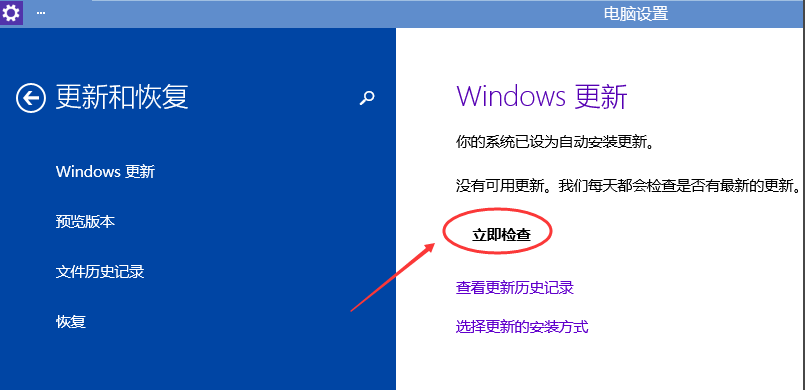
以上几个步骤就完成了,怎么更新升级Win10系统的问题就解决了,是不是很简单呢.






 立即下载
立即下载






 魔法猪一健重装系统win10
魔法猪一健重装系统win10
 装机吧重装系统win10
装机吧重装系统win10
 系统之家一键重装
系统之家一键重装
 小白重装win10
小白重装win10
 杜特门窗管家 v1.2.31 官方版 - 专业的门窗管理工具,提升您的家居安全
杜特门窗管家 v1.2.31 官方版 - 专业的门窗管理工具,提升您的家居安全 免费下载DreamPlan(房屋设计软件) v6.80,打造梦想家园
免费下载DreamPlan(房屋设计软件) v6.80,打造梦想家园 全新升级!门窗天使 v2021官方版,保护您的家居安全
全新升级!门窗天使 v2021官方版,保护您的家居安全 创想3D家居设计 v2.0.0全新升级版,打造您的梦想家居
创想3D家居设计 v2.0.0全新升级版,打造您的梦想家居 全新升级!三维家3D云设计软件v2.2.0,打造您的梦想家园!
全新升级!三维家3D云设计软件v2.2.0,打造您的梦想家园! 全新升级!Sweet Home 3D官方版v7.0.2,打造梦想家园的室内装潢设计软件
全新升级!Sweet Home 3D官方版v7.0.2,打造梦想家园的室内装潢设计软件 优化后的标题
优化后的标题 最新版躺平设
最新版躺平设 每平每屋设计
每平每屋设计 [pCon planne
[pCon planne Ehome室内设
Ehome室内设 家居设计软件
家居设计软件 微信公众号
微信公众号

 抖音号
抖音号

 联系我们
联系我们
 常见问题
常见问题



